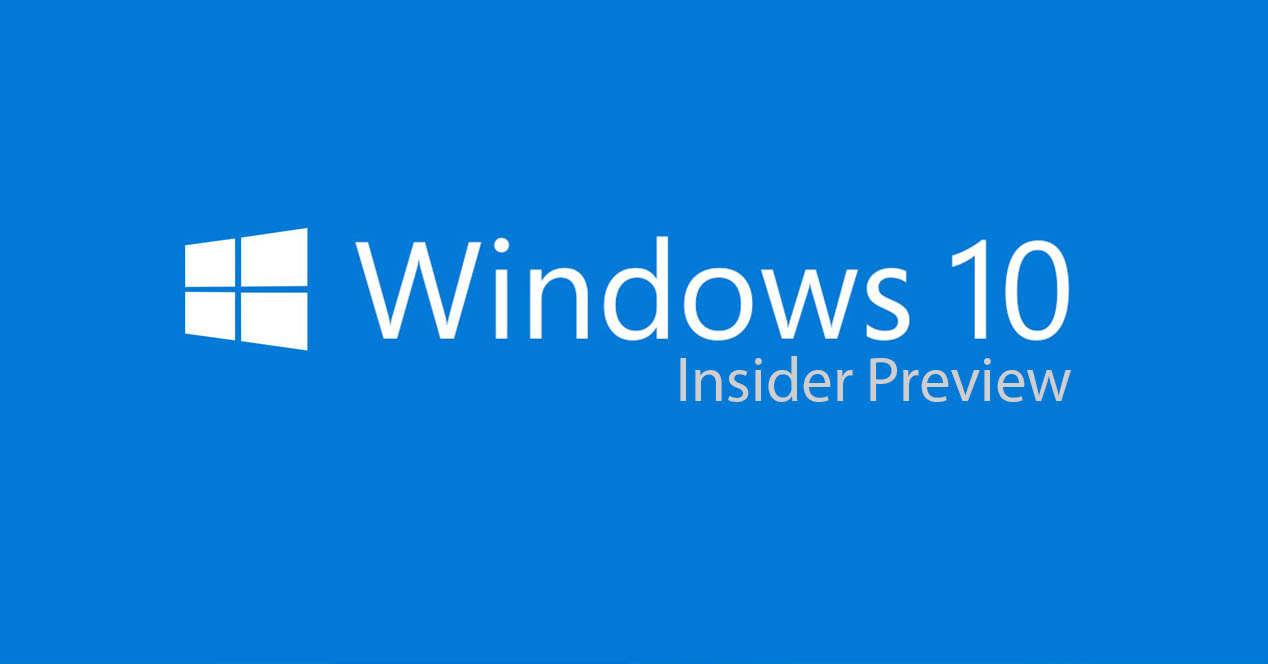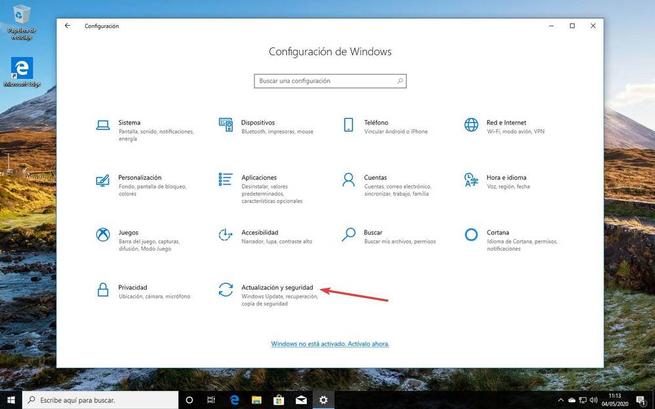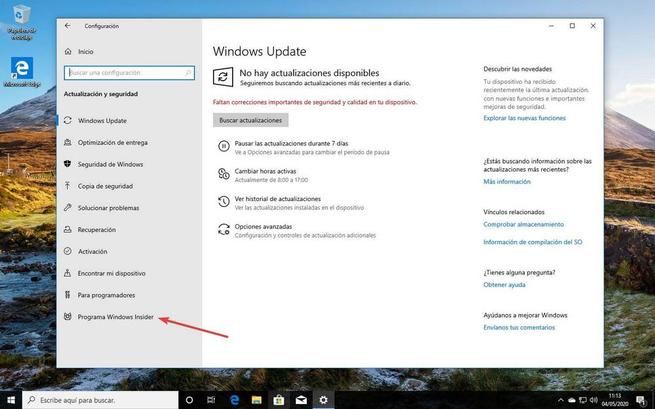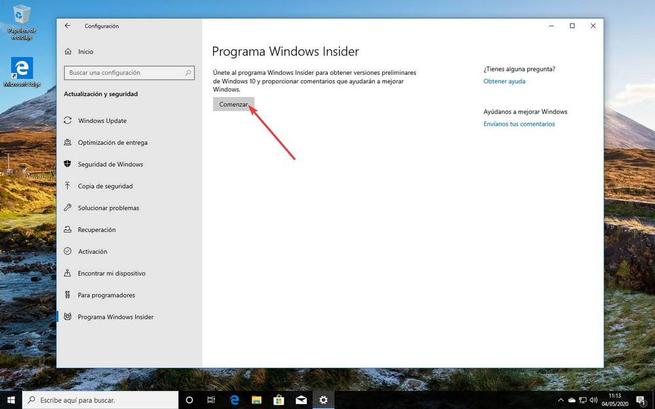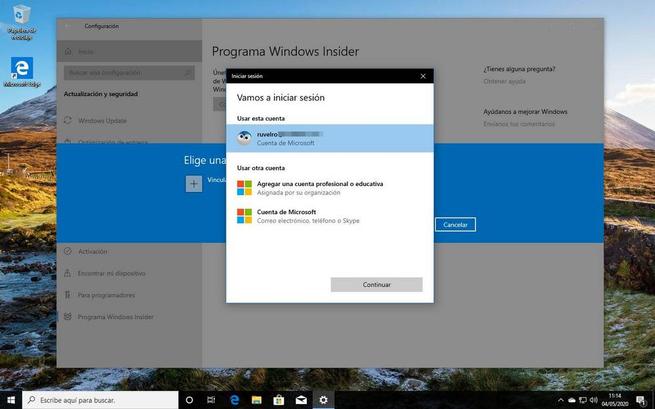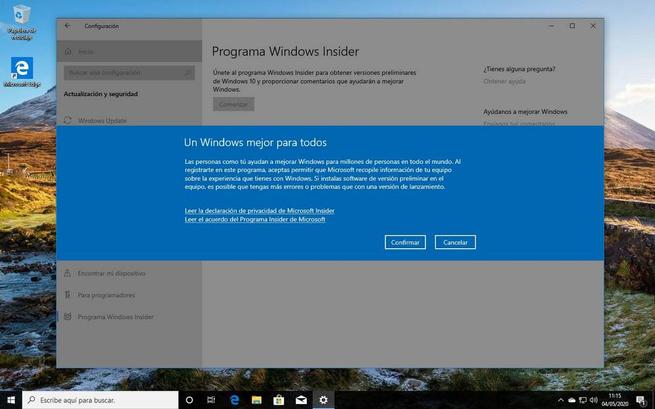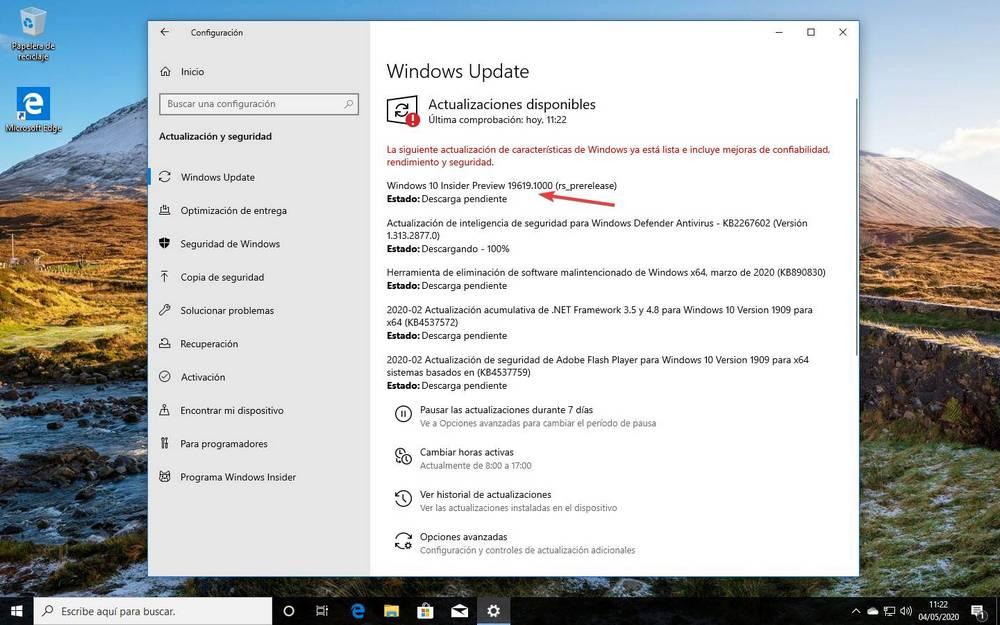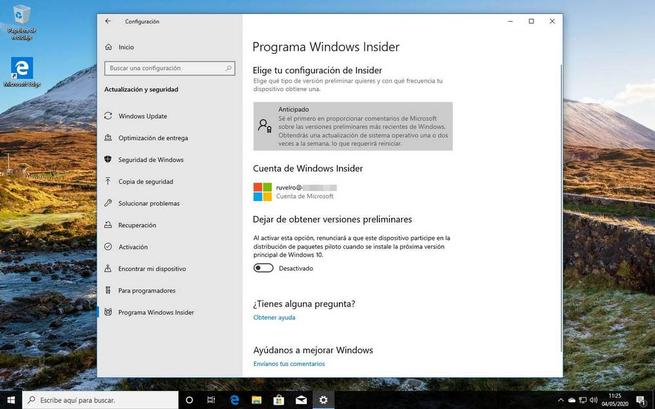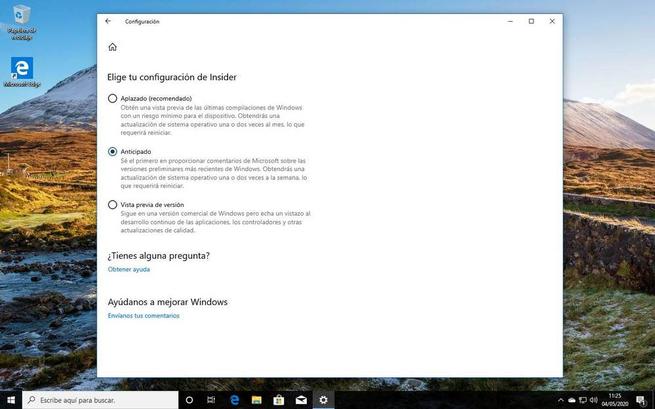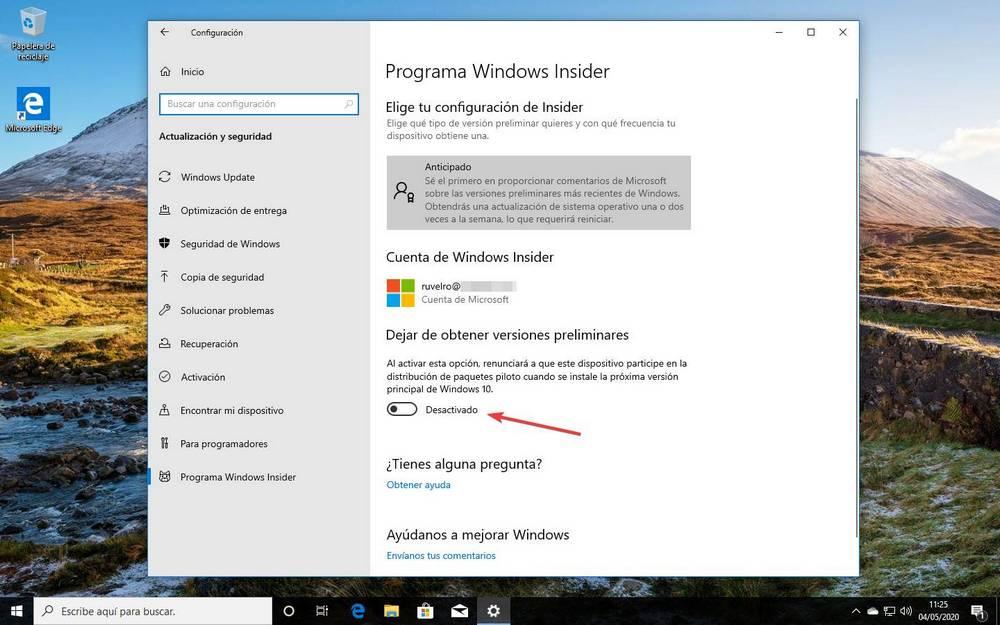инсайдерская сборка что это
Стоит ли устанавливать Windows 10 Insider Preview
Одна из редакций Windows 10 носит название Insider Preview. Она доступна для всех, при этом переходить на неё нужно вручную. Но сначала необходимо выяснить, стоит ли это делать.
Что такое Insider Preview
Несмотря на то, что ОС Windows 10 вышла более двух лет назад, она до сих пор обновляется. Какой бы крупной компанией Microsoft ни являлась, предусмотреть все потенциальные проблемы, которые могут появиться с выходом очередного дополнения, невозможно. Конечно, программисты, улучшающие операционную систему, стараются всё досконально продумать и проверить, но объём возможных ошибок слишком велик.
Недоделанные и потенциально опасные обновления нельзя отдавать широкому кругу пользователей, так как некоторые из них способны навредить компьютеру или понизить безопасность пользовательских данных. Версия Insider Preview создана специально для того, чтобы её обладатели первыми тестировали новые обновления и отчитывались Microsoft о найденных в них проблемах. За счёт этого компания может оперативно устранить выявленные ошибки и раздать доработанное обновление уже всем пользователям, использующим Windows 10.
Иногда можно встретить название Technical Preview — это версия Windows 10, раздаваемая в первые недели выхода новой системы на рынок, то есть это самый первый, сырой набросок Windows 10. На данный момент эта версия уже недоступна и не имеет никакого отношения к Insider Preview.
Данная версия Windows 10 бесплатна, то есть покупать для неё лицензионный ключ не придётся. Обратите внимание, что пользователи, участвующие в программе, не получат лицензию для своей Windows 10, активация осуществляется только на период использования тестовой версии. Более того, в соглашении, принимаемом при переходе на Insider Preview, чётко прописано, что никаких бонусов за проведённое тестирование пользователь не получает.
Переход на Insider Preview
Стать тестировщиком обновлений может практически каждый желающий. Однако Microsoft не навязывает версию Insider Preview тем, кто хочет работать в стабильной системе.
Условия перехода
Зачем же переходить на Insider Preview и подвергать свой ПК необоснованному риску, если взамен пользователь не получает никаких поощрений? Причин этому несколько: добровольное оказание помощи компании, спасение других пользователей от потенциальных проблем и возможность быть в числе людей, увидевших новые возможности Windows первыми.
Однако стоит осознавать, насколько серьёзны риски при переходе на сторону тестировщиков. Известны случаи, когда необтесанные обновления губили видеокарты и процессоры, ломали систему до такого состояния, что её приходилось переустанавливать. В соглашении, которое вам придётся принять для перехода на особую версию, прописано, что пользователь сам несёт ответственность за весь вред, причинённый нестабильным обновлением. Поэтому, если что-то случится с вашим компьютером или данными, которые на нём хранятся, Microsoft не восстановит ваши потери.
При этом существует три вида тестировщиков. Каким из них стать, вы выбираете сами:
Отчёт обо всех ваших действиях регулярно будет отправляться на сервера Microsoft, чтобы специалисты компании могли просмотреть нужную им информацию и выявить причину возникновения тех или иных проблем. Если для вас неприемлема подобная слежка, то становиться тестировщиком не рекомендуется.
Также приготовьтесь к тому, что обновления больших объёмов будут приходить довольно часто. Оцените, сможете ли пользоваться компьютером, если он раз в несколько дней будет загружать пакеты обновлений и устанавливать их. Подумайте, не скажется ли это на вашем трафике, если у вас установлен тариф с ограниченным лимитом.
Версия Insider Preview поддерживает не все языки, но среди доступных есть русский. С полным списком всех поддерживаемых языков можно ознакомиться на официальном сайте.
Как стать инсайдером
Стать участником программы может любой пользователь, обладающий учётной записью Microsoft и установленной на ПК операционной системой Windows 10. Причём сборку Insider Preview можно установить напрямую, загрузив ISO-образ с официального сайта.
В первую очередь необходимо подтвердить желание стать тестировщиком в своей учётной записи Microsoft. Убедитесь, что вы авторизованы в ней на своём компьютере, после чего выполните следующие действия:
Видео: как стать инсайдером Windows 10
Как выбрать свой уровень участника программы
Как уже было сказано выше, существует несколько типов тестировщиков. Чтобы выбрать уровень участника программы, после завершения установки Insider Preview перейдите к параметрам управления программой и выберите один из трёх предлагаемых вариантов: медленный способ получения обновлений (второй и третий круг) или быстрый (первый круг).
Особенности работы с программой
Участвуя в тестировании обновлений Windows, вы можете столкнуться с некоторыми ошибками системы. Если не получится решить их самостоятельно, обратитесь в службу поддержки Microsoft или оставьте отзыв с описанием проблемы. В случае, если вы захотите отказаться от участия в Insider Preview, всегда можно вернуться к стандартной версии Windows.
Как оставить отзыв для Microsoft
Помимо того, что система Insider Preview самостоятельно будет отсылать некоторую информацию о своём состоянии и ваших действиях в Microsoft, вы сами можете написать отзыв о найденных ошибках или собственных предположениях. Для этого выполните действия:
Как узнать версию сборки
Если вам интересно, какой версией Insider Preview вы пользуетесь на данный момент, сделайте следующие шаги:
Что делать, если не приходят обновления
Некоторые обновления, выданные на тестирование, могут повредить систему, из-за чего вы перестанете получать последующие обновления. Если у вас есть подозрение, что произошла подобная ситуация, откройте «Центр обновлений» и запустите поиск новых версий вручную. Если это действие не помогло, обратитесь в службу поддержки Microsoft с описанием своей проблемы.
Как вернуться к стандартной версии Windows
Если вы захотите покинуть ряды тестировщиков и вернуться к стандартной версии Windows, в разделе «Программа предварительной оценки Windows» нажмите на параметр «Прекратить получение сборок Insider Preview». После этого начнётся откат системы к её обычной версии, который может продолжаться более 1 часа. В результате процесса на компьютер будет установлена последняя версия Windows с общедоступными, уже протестированными обновлениями.
Переходить на версию Insider Preview стоит только в том случае, если у вас есть в этом какая-то личная заинтересованность. Положительных сторон в этой программе мало, при этом есть реальный риск потерять данные или погубить компьютер. С другой стороны, в любой момент можно вернуться к стандартной Windows.
Как принять участие в Программе предварительной оценки Windows 11
Содержание
Установка Windows 11 Insider Preview
Чтобы установить предварительную сборку Windows 11 Insider Preview, выполните следующие действия:
Регистрация и установка
Настройки Программы предварительной оценки Windows 11
Присоединитесь к программе предварительные оценки Windows, чтобы получать предварительные сборки Windows 11 и предоставлять отзывы. Этим вы поможете улучшить Windows.
Завершение установки
Ваше участие в программе Windows Insider помогает развивать Windows 11
Ваши отзывы, предложения и сообщения об ошибках по сборкам Insider Preview направляются напрямую инженерам Microsoft и помогают совершенствовать операционную систему Windows. Чтобы отправить обратную связь разработчикам, откройте приложение «Центр отзывов» в стартовом меню. Приложение «Центр отзывов» организует быстрый доступ к новостям программы предварительного тестирования, запросам, сообществу и другим ресурсам.
Выбираем подходящий канал обновления
Описание каналов обновления
Компания Microsoft решила пересмотреть свою модель инсайдерских каналов в Программе предварительной оценки Windows 11. Вместо схемы, основанной на частоте получения сборок (круги «Ранний доступ», «Поздний доступ» и «Программа Release Preview» ), компания переходит на новую модель, которая позволит улучшить качество сборок и будет оптимальной с точки зрения параллельной разработки решений.
Канал Dev
Предназначен для опытных, технически подкованных пользователей. Инсайдеры на этом канале получат самые ранние сборки в цикле разработки и будут содержать новейший код, созданный инженерами Microsoft. Данные сборки могут иметь проблемы стабильности, нарушения функциональности или требовать ручного исправления проблем.
Сборки на канале Dev не соответствуют определенной версии Windows 11. Новые функции и улучшения ОС на этом канале появятся в будущих выпусках Windows 11, когда они будут готовы. Также они могут быть поставлены в виде обновлений сборки ОС или сервисных релизов. Обратная связь с инсайдерами поможет нашим инженерам внести серьезные исправления и изменения в финальный код.
Так как в лабораторных условиях каждая сборка проверяется на ограниченном количестве устройств перед релизом, существует шанс, что некоторые функции могут не заработать на устройствах с определенной конфигурацией. Если вы столкнетесь с серьезной проблемой работоспособности системы, то сообщите о проблеме в приложение «Центр отзывов» или на форумы Windows Insider и будьте готовы выполнить полную переустановку Windows с помощью Media Creation Tool.
Бета-канал
Идеальный вариант для ранних последователей. Инсайдеры и ИТ-специалисты в бета-канале могут проверить будущие функции Windows 11, используя относительно надежные обновления, проверенные Microsoft.
В рамках канала Beta инсайдеры увидят сборки, которые будут привязаны к конкретному будущему выпуску, как, например, 20H1. Отзывы инсайдеров будут особенно важны, так как они помогут инженерам Microsoft убедиться, что ключевые проблемы выявлены и исправлены до основного релиза.
Канал предварительного выпуска (Release Preview)
Инсайдеры и ИТ-специалисты на канале предварительного получат доступ к предстоящему выпуску Windows 10 до его релиза. Они получат обновления качества и ключевые новые функции. Эти сборки поддерживаются Microsoft. Канал Release Preview рекомендуется использовать компаниям, чтобы просматривать и проверять будущие выпуски Windows 10 перед широким развертыванием в своей организации.
Переключение каналов
Перейти на другой канал обновления несложно. Перейдите в меню Параметры > Обновление и Безопасность > Программа предварительной оценки Windows.
В секции Укажите параметры участника программы предварительной оценки кликните по текущему каналу и выберите тип предварительных сборок, которые вы хотите получить на вашем устройстве: Канал Dev, Бета-канал или Канал Release Preview.
Работа с обновлениями
После регистрации в программе Windows Insider и установки вашей первой сборки Insider Preview, вы станете получать обновления на устройство, подключенное к программе. На стадии разработки новой версии Windows 11 номер тестовой сборки будет меняться с каждым обновлением. Существует два основных типа сборок, поставляемых на устройство.
Основные сборки
Основные сборки включают различные комбинации новых функций, обновлений существующих функций, исправления ошибок, улучшений приложений и других изменений. При выходе основной сборки номер версии сборки изменяется на единицу. Последовательность номеров сборок может не соблюдаться из-за внутренних критериев перехода сборки на другой канал обновления. Например, после сборки 20150 может выйти сборка 20152.
Дополнительные (сервисные) сборки
Известные как «сервисные» или «накопительные» обновления, данные сборки включают небольшой набор изменений к текущей основной сборке. Сервисные сборки обычно включают исправления ошибок, небольшие обновления операционной системы и другие незначительные улучшения. Например, при выходе сервисной сборки номер версии системы может измениться с 19041.1 на 19041.21, а потом на 19041.84.
Какие сборки ожидать на разных каналах обновления
Восстановление компьютера
Если вы столкнулись с ситуацией, когда невозможно продолжить использовать компьютер, то следует выполнить действия для восстановления стабильного и работоспособного состояния ПК.
Переустановка системы
Пользователям доступно несколько вариантов действия, например только переустановка операционной системы или полная очистка вашего устройства. Перейдите в меню Параметры > Обновление и безопасность > Восстановление, нажмите «Начать» в секции «Вернуть компьютер в исходное состояние». Следуйте экранным подсказкам для выполнения чистой установки операционной системы.
Возврат к предыдущей версии Windows 11
Если ваш компьютер корректно работал на предыдущей сборки, то вы можете откатиться до старой версии, сохранив все свои данные. Перейдите в меню Параметры > Обновление и безопасность > Восстановление, нажмите «Начать» в секции «Вернуться к предыдущей версии Windows 11».
Примечание: после установки обновления на ваш компьютер, у вас будет всего 10 дней, чтобы вернуться к предыдущей версии. Впоследствии вы сможете либо установить будущее обновление, либо выполнить чистую установки системы с помощью загрузочного носителя.
Чистая установка сборки Insider Preview с помощью загрузочного носителя
Очень часто пользователи задают вопросы, как создать загрузочный USB носитель с копией Windows (из файла ISO). Данный способ установки системы может быть полезен во многих сценариях, начиная от восстановления устройства из-за нестабильной сборки и заканчивая обходом различных видов ошибок или подключением нового ПК к программе Windows Insider.
Если вам нужно создать загрузочный USB носитель из ISO-образа сборки Windows Insider, используйте следующие инструкции:
Как прекратить получать сборки Insider Preview
Чтобы прекратить получать новые тестовые сборки на ваш ПК, перейдите в меню Параметры > Обновление и Безопасность > Программа предварительной оценки Windows и для опции Прекратить получение предварительных сборок переведите переключатель в положение Вкл.
Восстановление устройства
Если вы решили прекратить получать сборки Windows Insider, то рекомендуется делать это, когда на вашем ПК установлена производственная сборка на завершающих этапах цикла разработки – в этом случае вам не нужно будет восстанавливать устройство. Производственные сборки являются стабильными, получают сервисные обновления и позволяют оставаться на актуальной версии Windows, при этом вы не потеряете свои данные. Если вы отключитесь, когда на устройстве установлена сборка Insider Preview, то такая система не будет получать накопительные обновления, может содержать уязвимости безопасности и имеет ограниченный период действия.
Номер текущей производственной сборки публикуется на нашем сайте на странице Windows 11.
Чтобы узнать номер версии вашей системы, перейдите в стартовое меню и введите команду winver, затем выберите «winver – выполнить команду».
Если вы прекратите получать сборки Insider Preview во время цикла разработки, вам нужно будет выполнить восстановление ПК к текущей производственной сборке – для этого воспользуйтесь Media Creation Tool. Воспользуйтесь следующими инструкциями или выберите один из следующих вариантов в зависимости от версии Windows, которую вы хотите восстановить: диск восстановления Windows 7, диск восстановления Windows 8, диск восстановления Windows 11.
Отказ от программы
При желании пользователи могут восстановить первоначальную версию операционной системы или полностью отказаться от получения сборок Windows Insider на своем устройстве или нескольких устройствах.
Вы можете остаться участником программы и получать информацию о сборках Windows Insider, при этом, не получая сами сборки. Если вы хотите полностью покинуть программу предварительной оценки Windows, то вам нужно отменить регистрацию, отвязать устройство, а затем восстановить официальную стабильную сборку.
Отмена регистрации
На сайте программы предварительной оценки Windows, войдите в свою учетную запись Microsoft, связанный с программой Windows Insider. Перейдите на страницу «Прекращение участия в программе» и нажмите кнопку «ОТКАЗ ОТ УЧАСТИЯ В ПРОГРАММЕ».
Отвязываем устройство
На вашем ПК перейдите в меню Параметры > Обновление и Безопасность > Программа предварительной оценки Windows и для опции Прекратить получение предварительных сборок переведите переключатель в положение Вкл. Следуйте подсказкам на экране.
Инсайдер на Windows: разные уровни и как стать его частью
Большинство Windows пользователи привыкли тестировать финальные версии операционной системы. Будь то новые выпуски или обновления, которые приходят на наш компьютер каждые 6 месяцев. Тем не мение, Microsoft предлагает пользователям полностью бесплатную и необязательную программу, с помощью которой каждый может опробовать новые возможности Windows раньше других и помочь Microsoft отладить и улучшить операционную систему. Эта программа известна как «Insider».
Программа Windows Insider это необязательная группа пользователей, которые соглашаются получать обновления операционной системы на этапе их разработки, чтобы иметь возможность проверить, что новинка Microsoft готовит раньше всех.
Чтобы присоединиться к этой группе пользователей, вам нужна только учетная запись Microsoft и оригинальная лицензия Windows. Любой может подписаться на него и начать получать экспериментальные обновления на своем ПК, хотя целевой аудиторией этого плана являются энтузиасты, профессиональные пользователи, программисты и ИТ-отделы компаний, так что каждый может гарантировать, что их программы и инфраструктуры работают без сбоев. новые версии операционной системы.
Преимущества и недостатки
Однако в этих «бета» версиях Windows часто проводятся эксперименты, которые нарушают нормальное функционирование компьютера и могут привести к сбоям в работе нашего ПК. Кроме того, эти версии часто имеют ошибки и ошибки, которые в конечном итоге наносят ущерб операционной системе. Windows может замедляться, зависать или вызывать всевозможные проблемы. То, что в определенных условиях (например, для работы) мы не можем допустить.
Хотя это может показаться привлекательным для многих пользователей, в действительности эта экспериментальная программа обновления предназначена не для всех.
Разные уровни Инсайдер
Microsoft предлагает пользователям разные каналы в программе Insider, и в зависимости от выбранного нами канала мы получим одну или другие версии:
Было также дополнительное кольцо инсайдеров, которое называлось «Skyp Ahead» и было направлено на то, чтобы перейти к новым версиям раньше всех. Однако это кольцо больше не доступно, Microsoft удалила его из возможностей, так как оно считается гораздо более нестабильным, чем другие.
Какой уровень выбрать?
Уровень инсайдера, который мы хотим выбрать, уже зависит от каждого. Например, если мы авантюрные пользователи и хотим попробовать новости раньше всех, независимо от стабильности, мы можем выбрать ожидаемый уровень. Мы рекомендуем это кольцо только на тестовом компьютере или на виртуальной машине.
Наконец, если мы хотим быть только на шаг впереди других, но без ошибок, лучше выбрать предварительный просмотр версии. Мы получим новые версии Windows за несколько недель до других, а пока наш ПК получит только некоторые экспериментальные исправления. Вероятность того, что что-то пойдет не так, намного меньше (но все еще существует).
Как стать частью группы Insider
Чтобы присоединиться к программе Windows Insider, нам нужно обновить нашу операционную систему, активировать ее с помощью лицензии и с помощью учетной записи Microsoft, связанной с ПК.
Если мы отвечаем этим требованиям, нам нужно открыть меню «Конфигурация» операционной системы, перейти к разделу ». Обновление и безопасность> Программа предварительной оценки Windows И в этом разделе мы нажмем «Начните».
Появится простой мастер, с помощью которого мы присоединимся к этой программе. Нам нужно будет выбрать учетную запись пользователя Microsoft, которую мы хотим связать с программой Insider, уровень или кольцо, к которому мы хотим присоединиться, и через несколько секунд нам придется перезагрузить компьютер.
Когда процесс завершится и перезагрузите компьютер, наша Windows 10 уже будет присоединена к программе Insider и будет готова к получению сборок через Центр обновления Windows.
Как найти и скачать предварительные обновления
После того как мы подписаны на кольцо Insider и наш компьютер перезагружен, мы можем начать получать предварительные версии, соответствующие выбранному кольцу.
Инсайдерские версии обычно довольно тяжелые (они не являются дельта-обновлениями; загружается вся операционная система), и установка обычно занимает много времени. Поэтому рекомендуется убедиться, что у вас есть время вперед, когда мы перейдем к установке этой новой версии.
Как поменять кольцо
Если в любой момент мы захотим изменить круг участников программы предварительной оценки, в котором мы участвуем, мы можем легко это сделать, вернувшись в меню «Конфигурация»> «Обновление и безопасность»> «Программа предварительной оценки Windows» и выбрав раздел «Выберите конфигурацию участника программы предварительной оценки».
Мы можем поменять кольца в любое время, хотя мы должны помнить, что регрессии не будет. То есть вы никогда не сможете установить предыдущую сборку на ту, которую мы установили. Если мы находимся в начале звонка и переходим к отсрочке, нам придется ждать новой сборки отсрочки, более новой, чем та, которую мы установили в настоящее время.
Как перестать быть Инсайдером и вернуться к обычным обновлениям
Может наступить время, когда мы устанем от предварительных выпусков Windows и от всех ваших проблем. Когда это происходит, нам нужно выйти из программы Insider, чтобы вернуться в ветку обычных обновлений Windows.
Чтобы избежать проблем, Windows 10 делает с этой опцией ожидание, пока версии Insider будут такими же, как версии, которые достигают всех пользователей (то есть, когда достигнута фаза запуска), и когда это произойдет, она будет отменена для завершения. Инсайдерская программа.
Отныне мы будем получать стабильные обновления только через Центр обновления Windows.
OfflineInsiderEnroll: Станьте инсайдером Windows 11 без учетной записи Microsoft
Если вам не терпится узнать, что Microsoft подготовила в Windows 11, то программа предварительной оценки Windows Insider — это отличный способ ознакомиться с новыми функциями и улучшениями и понаблюдать, как компания создает операционную систему в режиме реального времени.
Примечание
Microsoft начала исключать из программы тестирования Windows 11 неподдерживаемые ПК. Компания пояснила, что неподдерживаемые устройства будут получать накопительные обновления для Windows 11 только до релиза системы – 5 октября. Вернуться в программу тестирования через приложение «Параметры» на каналы Beta и Dev не получится.
Обратите внимание
У вас могут возникнуть проблемы при получении тестовых сборок Windows 11 Insider Preview, если компьютер не отвечает минимальным системным требованиям. Данные проблемы особенно актуальны при попытке установить Windows 11 на старый ПК, ноутбук или в виртуальную машину.
Вы можете проверить совместимость вашего компьютера с Windows 11 c помощью следующих утилит:
Сборки Insider Preview представляют собой тестовые сборки, которые могут содержать ошибки, функциональные проблемы и другие типы ошибок. Одним из требований для подключения к Программе предварительной оценки Windows является наличие учетной записи Microsoft. Она требуется непосредственно при присоединении к программе. Создать одноразовый аккаунт Microsoft несложно, но теперь у пользователей есть альтернативный вариант — использование скрипта OfflineInsiderEnroll.
OfflineInsiderEnroll представляет собой простой скрипт для присоединения к Программе предварительной оценки Windows Insider с помощью локальной учетной записи. Важно установить объем передачи диагностических данных «Полный», т.к. это ключевое требование для получения инсайдерских сборок.
Windows 10
Изменить объем диагностических данных можно в приложении Параметры > Конфиденциальность > Диагностика и отзывы.
Windows 11
Изменить объем диагностических данных можно в приложении Параметры > Конфиденциальность и безопасность > Диагностика и отзывы. Включите параметр Отправлять необязательные диагностические данные.
Как получать инсайдерские сборки Windows 11 без учетной записи Microsoft
Рассмотрим полную последовательность действий для подключения к программе предварительной оценки Windows с помощью локального аккаунта:
Windows 10
Windows 11
Как работает OfflineInsiderEnroll
Как это работает? В официальной документации к скрипту отмечено следующее:
Данный скрипт использует недокументированное значение реестра TestFlags. Если для этого параметра установлено значение 0х20, то доступ к онлайн-службам Windows Insider отключится. С помощью данного ключа можно установить собственную конфигурацию Windows Insider Preview без последующего переопределения значения при подключении к службе. Центр обновления Windows при этом не проверяет, действительно ли компьютер зарегистрирован в Программе предварительной оценки. В результате вы получите сборки Insider Preview, просто установив соответствующие значения в реестре.
Сборки Insider Preview могут быть полезны для системных администраторов и других пользователей, которые хотят протестировать новые функции и заранее выявить потенциальные проблемы стабильности и совместимости. Основным недостатком использования тестовых сборок является отправка полного спектра диагностических данных в Microsoft.
А вы подключены к Программе предварительной оценки Windows 11?